Como diminuir a velocidade de um vídeo e editar um vídeo em câmera lenta
Você pode acessar facilmente muitos vídeos em câmera lenta no TikTok, YouTube, Snapchat, Facebook e outras plataformas. Desde o lançamento do iPhone 5S, como usuário do iPhone, você pode capturar diretamente um vídeo em câmera lenta sem nenhum aplicativo de terceiros. Ao editar um vídeo normal, você também pode diminuir a velocidade do vídeo. Esta postagem irá guiá-lo para diminuir a velocidade do vídeo e editar um vídeo em câmera lenta.
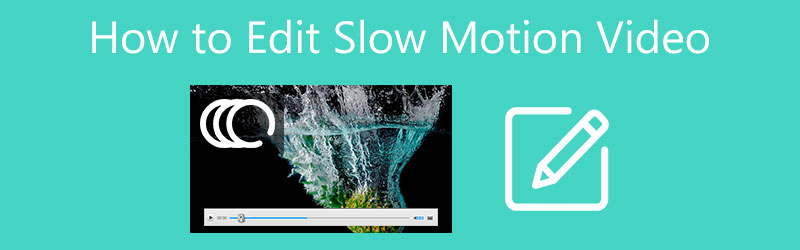
- LISTA DE GUIAS
- Parte 1. Capture e edite vídeos em câmera lenta no iPhone
- Parte 2. Crie e edite um vídeo em câmera lenta no computador
- Parte 3. Como diminuir a velocidade de um vídeo online gratuitamente
- Parte 4. Perguntas frequentes sobre como editar vídeo em câmera lenta
Parte 1. Como capturar e editar vídeos em câmera lenta no iPhone
O iOS vem com um recurso de captura em câmera lenta projetado no Câmera aplicativo. Você tem permissão para gravar vídeos em câmera lenta em um iPhone usando-o. Esta parte mostrará como capturar vídeos em câmera lenta. Além disso, você pode aprender como editar um vídeo em câmera lenta que já criou.
Capture um vídeo em câmera lenta no iPhone
Quando quiser fazer vídeos espetaculares em câmera lenta em um iPhone, você pode abrir o Câmera aplicativo. Você pode ver várias opções como Foto, vídeo, retratoe mais acima do botão de gravação. Role essas opções da esquerda para a direita e localize o CÂMERA LENTA recurso.
O iPhone oferece três velocidades comumente usadas para você escolher. Você pode tocar neles para definir livremente a velocidade de gravação. Se você precisar diminuir a velocidade do vídeo, aqui você deve selecionar uma velocidade inferior a 1x.
No canto superior direito, você pode alterar a qualidade do vídeo. Depois de todas essas configurações, você pode tocar e segurar o botão vermelho de gravação para capturar um vídeo em câmera lenta no seu iPhone. Seu vídeo em câmera lenta gravado será salvo automaticamente no aplicativo Fotos.
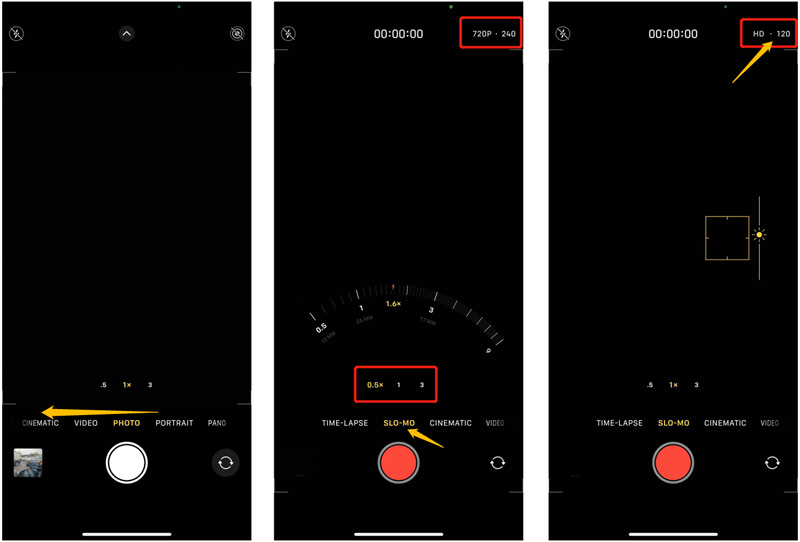
Edite vídeos em câmera lenta no iPhone
Para editar um vídeo em câmera lenta no seu iPhone, você pode abri-lo no aplicativo Fotos. Toque em Editar botão no canto superior direito para exibir vários recursos de edição.
Algumas funções básicas de edição, como cortar, cortar, girar, filtrar e muito mais, foram projetadas no iOS. Você pode usá-los para editar livremente um vídeo em câmera lenta no seu iPhone. Depois de todas as suas operações de edição, você pode tocar Feito no canto inferior direito para salvar as alterações.
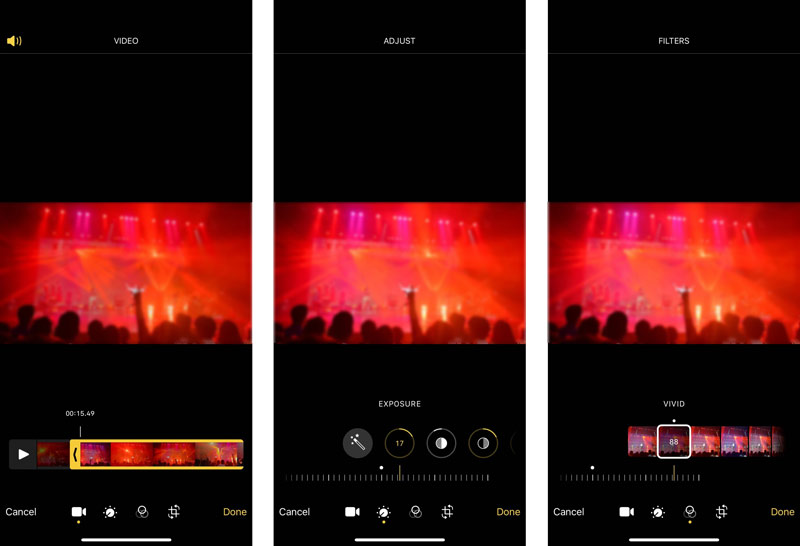
Diminua a velocidade do vídeo no iPhone, iPad e Mac
Para diminuir a velocidade do vídeo e alterar um vídeo normal para um vídeo em câmera lenta, você pode contar com o editor de vídeo padrão da Apple, iMovie. Está pré-instalado no Mac. Se quiser alterar a velocidade do vídeo em um iPhone ou iPad, você precisa instalá-lo gratuitamente na App Store.
Abra a App Store, procure o aplicativo iMovie e instale-o gratuitamente no seu iPhone.
Abra o iMovie e crie um novo projeto. São oferecidas 3 opções para iniciar um projeto. Aqui você pode selecionar Filme Mágico ou Filme para carregar seu vídeo.
Toque no arquivo de vídeo adicionado na linha do tempo para exibir várias opções de edição. Localize o velocidade ícone na tela inferior e toque nele. Você pode arrastar a barra de velocidade para a esquerda para desacelerar um vídeo com facilidade. Você tem permissão para desacelerar seu vídeo para 1/8x.
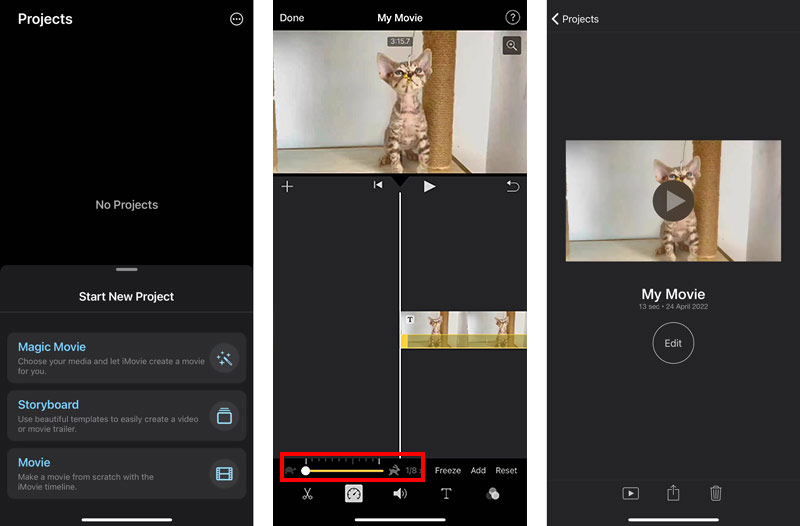
Após a edição, você pode tocar em Feito no canto superior esquerdo para salvá-lo. Toque no Compartilhar botão e escolha o Salvar vídeo opção para salvar o vídeo em câmera lenta no seu iPhone.
Parte 2. Como criar e editar um vídeo em câmera lenta no Mac e PC com Windows
Quando você deseja diminuir a velocidade de um vídeo ou editar um vídeo em câmera lenta em seu computador, esteja usando um PC com Windows 11/10/8/7 ou um Mac, você pode contar com todos os recursos Conversor de vídeo final. Está equipado com um Controlador de velocidade de vídeo ferramenta para você desacelerar ou acelerar facilmente um vídeo.
Baixe gratuitamente e inicie este Video Converter Ultimate em seu computador. Clique no Caixa de ferramentas guia para exibir ferramentas úteis. Escolher Controlador de velocidade de vídeo para criar um vídeo em câmera lenta.

Clique no grande mais botão para carregar seu vídeo. Suporta altamente todos os formatos populares, incluindo MP4, FLV, AVI, MKV, MOV, WMV e M4V. Um reprodutor de mídia integrado começará a reproduzir seu vídeo após adicioná-lo.
Esse Controlador de velocidade de vídeo A ferramenta oferece 10 opções de velocidade de reprodução de vídeo para você alterar a velocidade de reprodução do vídeo. Você pode selecionar uma velocidade específica e verificar o efeito de reprodução na janela de visualização. Como você pode ver, ele permite desacelerar um vídeo para 0,75x, 0,5x, 0,25x e 0,125x.

Ao desacelerar o vídeo para uma velocidade adequada, você pode renomeá-lo, ajustar várias configurações de saída de vídeo e áudio, selecionar uma pasta de destino e clicar no botão Exportar botão para salvá-lo em seu computador.

Parte 3. Como diminuir a velocidade de um vídeo online gratuitamente
Quando quiser editar um vídeo em câmera lenta, você pode contar com alguns editores de vídeo online gratuitos. Se você pretende desacelerar um vídeo e fazer algumas operações de edição, você pode tentar o fácil de usar 123APPS.
Acesse o site oficial do 123APPS em seu navegador. Selecione os Alterar velocidade opção na lista suspensa de Ferramentas de vídeo. Você será guiado para um Página Alterar velocidade do vídeo. Clique no Abrir arquivo botão para enviar seu vídeo.

Arraste a barra de controle de velocidade do vídeo para desacelerar o vídeo enviado. Você tem permissão para desacelerar um vídeo para a velocidade de 0,25X.
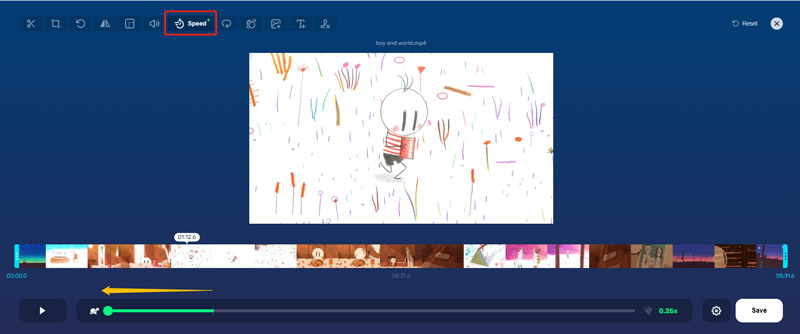
Se quiser editar um vídeo em câmera lenta online, você pode usar seus recursos de edição. Ao lado da opção Velocidade, você pode localizar facilmente outras funções para editar seu vídeo.
Após a edição, você pode clicar no Configurações botão para escolher um formato de arquivo. Então você pode clicar no Salvar botão para armazenar este vídeo editado em seu computador.
Parte 4. Perguntas frequentes sobre como editar vídeo em câmera lenta
Como capturar um vídeo em câmera lenta no TikTok?
Abra o aplicativo TikTok no seu telefone. Toque no botão + para começar a capturar um novo vídeo. Toque na opção Velocidade no lado direito da tela. Aqui você tem 5 opções de velocidade para gravar um vídeo em avanço rápido ou em câmera lenta.
O VLC pode diminuir a velocidade do vídeo?
Sim. Você pode abrir o VLC Media Player e carregar seu arquivo de vídeo. Na lista suspensa do menu Reprodução, escolha a opção Velocidade e selecione uma velocidade adequada para desacelerar a reprodução do vídeo.
Posso diminuir a velocidade de um vídeo do YouTube?
Sim. O YouTube foi projetado com um recurso de velocidade de reprodução para você diminuir a velocidade do vídeo. Enquanto assiste a um vídeo do YouTube, você pode clicar na janela de reprodução do vídeo, clicar no botão Configurações e escolher a opção Velocidade de reprodução. Depois disso, você pode desacelerar o vídeo do YouTube para a velocidade certa de acordo com sua necessidade.
Conclusão
Esta postagem compartilha 3 métodos diferentes para fazer e editar vídeos em câmera lenta. Se quiser acelerar um vídeo, você pode usar as mesmas ferramentas.
O que você acha deste post? Clique para avaliar esta postagem.
Excelente
Avaliação: 4.8 / 5 (com base em 109 votos)
Encontre mais soluções
Como acelerar o vídeo no iPhone, Android, online e Mac/PC Como mesclar vídeos no iPhone, Android, computador e online Habilidades úteis para editar vídeos no iPhone, Android e Mac PC Compactar vídeo para Web, e-mail, Discord, WhatsApp ou YouTube Como fazer um GIF com os 5 melhores conversores de foto/vídeo para GIF Vídeo reverso Reverta um vídeo no iPhone, Android, computadorArtigos relativos
- Editar vídeo
- Como cortar um vídeo online, no iPhone, Android e Mac/PC
- Como mesclar vídeos no iPhone, Android, computador e online
- Adicionar legendas ao vídeo – Como adicionar legendas a um vídeo
- Habilidades úteis para editar vídeos no iPhone, Android e Mac PC
- Compactar vídeo para Web, e-mail, Discord, WhatsApp ou YouTube
- Vídeo reverso Reverta um vídeo no iPhone, Android, computador
- Como acelerar o vídeo no iPhone, Android, online e Mac/PC
- Como fazer um GIF com os 5 melhores conversores de foto/vídeo para GIF
- Como fazer um videoclipe com 3 aplicativos Music Video Maker
- Como editar um vídeo em câmera lenta e diminuir a velocidade do vídeo



